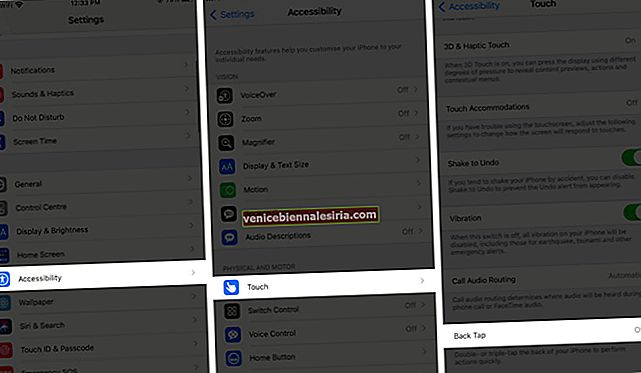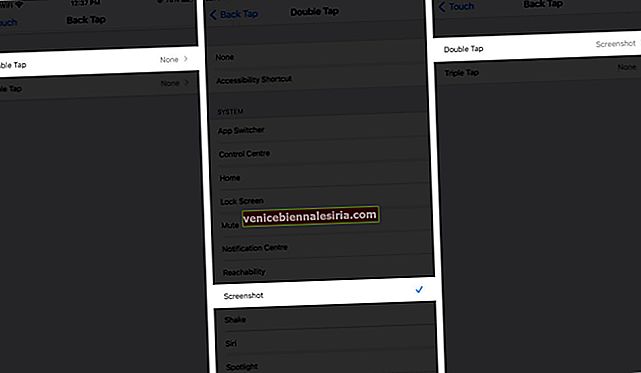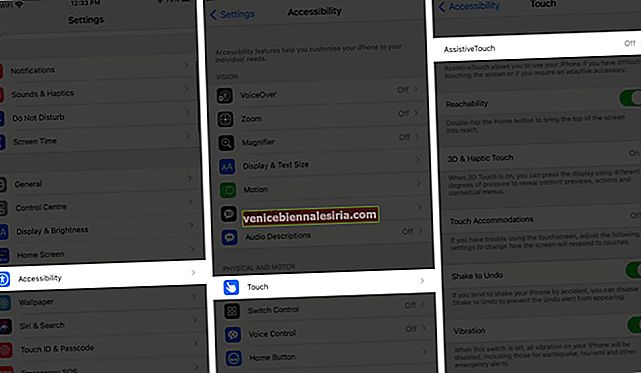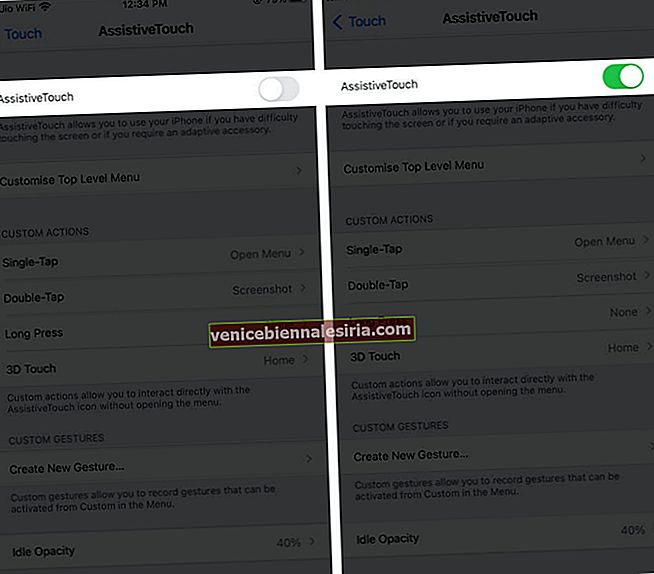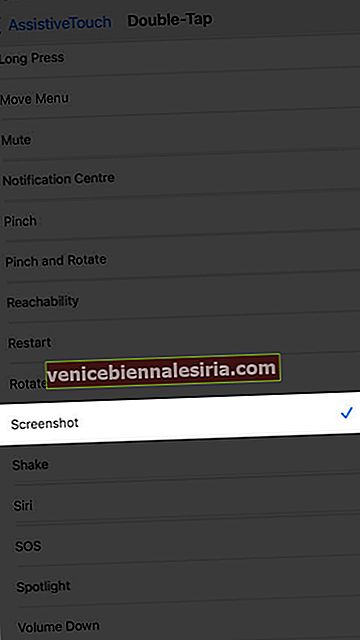Capturile de ecran sunt un avantaj pentru aproape fiecare utilizator de smartphone. Indiferent dacă salvați instantaneu o chitanță de plată, un mesaj important sau chiar salvați un site web ca PDF, este destul de ușor. În timp ce faceți capturi de ecran pe iPhone este destul de simplu, dar ce se întâmplă dacă butoanele de pornire sau de pornire sunt blocate sau nu funcționează? Nu vă faceți griji; încercați aceste trei hacks simple pentru a face capturi de ecran pentru iPhone fără buton.
- Faceți o captură de ecran pe iPhone folosind Siri
- Cum să faceți o captură de ecran atingând partea din spate a iPhone-ului
- Utilizați Asistență tactilă pentru a face captura de ecran iPhone fără buton
Faceți o captură de ecran pe iPhone folosind Siri
Datorită interfeței noi și compacte a lui Siri în iOS 14, acum puteți face capturi de ecran fără mâini. În primul rând, asigurați-vă că funcția Hei Siri este activată. Apoi, chemați asistentul vocal spunând „Hei Siri”.
Acum spuneți Faceți o captură de ecran, iar Siri o va face instantaneu.

Nu doar mâini libere, iOS 14 adaugă o altă metodă ușoară pentru a face capturi de ecran cu funcția Înapoi Atinge; verificați cum.
Cum să faceți o captură de ecran atingând partea din spate a iPhone-ului
- Lansați aplicația Setări pe iPhone și accesați Accesibilitate .
- Atingeți Atingeți și derulați în jos pentru a selecta Atingeți înapoi .
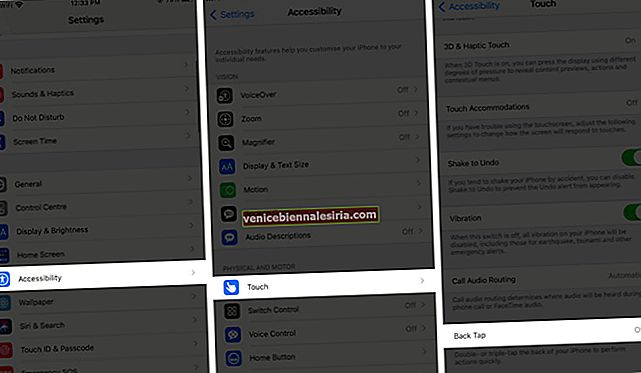
- Aici veți avea două opțiuni, Double Tap și Triple Tap ; selectați-l pe cel pe care îl preferați.
- Aici, alegeți Captură de ecran din opțiunile date.
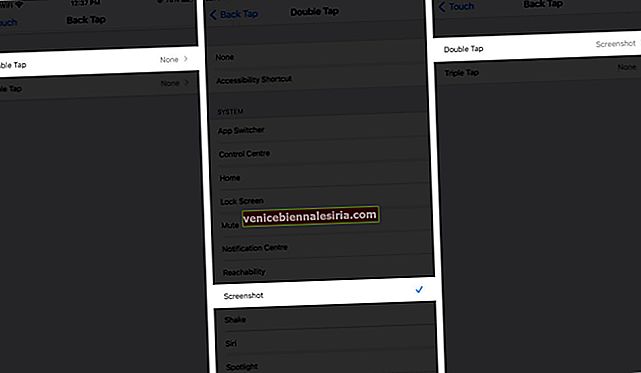
Asta este; acum, ori de câte ori atingeți dublu / triplu pe spatele dispozitivului, va fi făcută o captură de ecran.
Notă : Funcția este disponibilă numai pe iPhone 8 și versiuni ulterioare. Pentru a verifica întreaga listă de dispozitive compatibile și pentru a afla mai multe despre Back Tap, consultați ghidul nostru final.
Utilizați Asistență tactilă pentru a face captura de ecran iPhone fără buton
- Accesați aplicația Setări → Apăsați pe Accesibilitate.
- Apoi, atingeți Touch și apoi apăsați pe AssistiveTouch.
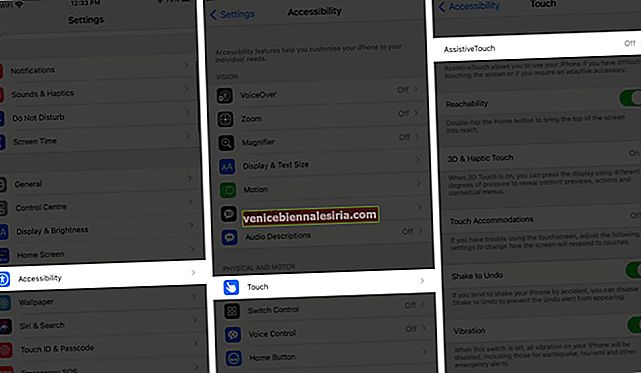
- Acum, activați comutatorul de lângă „AssistiveTouch” pe iPhone.
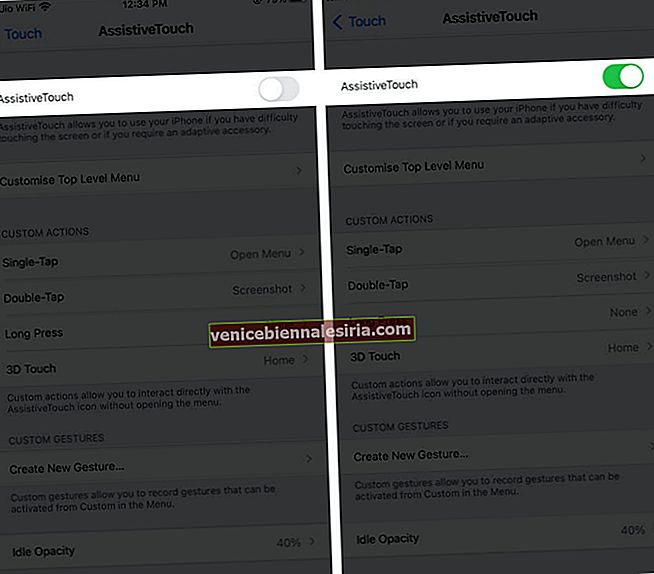
- După ce apare un buton virtual rotund pe ecranul iPhone-ului, selectați o acțiune personalizată adecvată - apăsați pe Single-Tap, Double-Tap, Long Press sau 3D Touch.
- Selectați Captură de ecran din meniu.
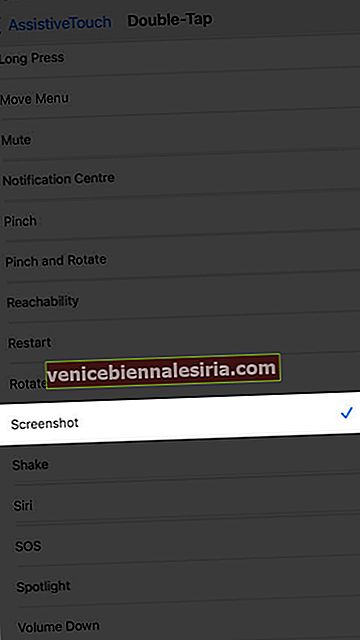
Acum, utilizați acțiunea personalizată pe care ați atribuit-o pentru capturi de ecran, iar o imagine a ecranului curent va fi realizată de iOS. AssitiveTouch este într-adevăr o caracteristică de accesibilitate destul de ușor de utilizat. Și nu numai pentru screengrab, puteți utiliza AssistiveTouch și pentru alte scopuri.
Captură de ecran fericită!
Toate modalitățile de a face capturi de ecran pe iPhone fără butoane sunt destul de ușoare și rapide. Deci, puteți comuta cu ușurință între ele, în funcție de preferințe. Sperăm că ți-au plăcut aceste hacks la îndemână, trimite-ne dragostea ta în secțiunea de comentarii de mai jos.
Iată câteva referințe care ar putea fi utile:
- Butonul de pornire iPhone nu funcționează? Iată cum se remediază!
- Butonul de alimentare iPhone nu funcționează? Iată De ce și soluția reală!
- Cele mai bune sfaturi și trucuri pentru iOS 14 pentru iPhone
- Cum se folosește recunoașterea sunetului pe iPhone